Photoshop創(chuàng)作解析:雨傘下的天空
時(shí)間:2024-02-05 18:45作者:下載吧人氣:34

導(dǎo)言
Marta Dahlig帶給我們EXOTIQUE 3封面圖像的創(chuàng)作過程。
Marta Dahlig制作的這張“雨傘下的天空”被一致選為彈道社所出版的EXOTIQUE 3的封面圖像。在提交以后,Marta Dahlig對(duì)這個(gè)作品又進(jìn)行了改善,以使它更加完美。所以接下來,她將帶領(lǐng)我們進(jìn)入這個(gè)華麗的夢(mèng)想。

調(diào)色板和筆刷
當(dāng)開始制作這個(gè)作品時(shí),我就清楚的知道自己想要達(dá)到的效果……
一種熟悉而又富有詩意的情緒展現(xiàn)形式。并且要使用血紅色作為襯底,以及添加一些比較真實(shí)的元素等等。所以我選擇了一些普通的顏色,將它們使用在整個(gè)著色的過程當(dāng)中,而且也為人物挑選了一些調(diào)整膚色的燃料。
在選擇了中間影調(diào)之后,我將它們與第一個(gè)顏料相融合。在這個(gè)作品中,我所使用的筆刷非常符合我的需求:邊緣參差不齊的圓形硬體;涂料筆刷;混合膚色的旋轉(zhuǎn)電刷和噴霧式筆刷。(圖01、02)
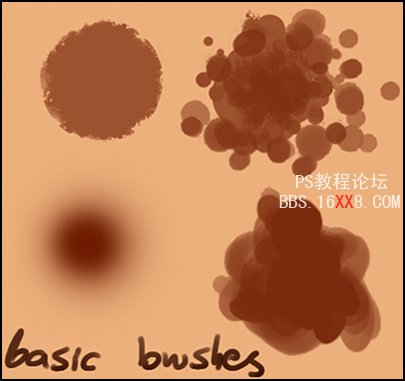
圖01

圖02
顏色塊和體形塊
挑選完顏色之后,我打開了一個(gè)新的文件夾,開始勾勒大體上的色彩圖案(值得注意的是,你需要在一個(gè)獨(dú)立的層里面保持著人物的顏色),然后,將不同的陰影在整個(gè)布景中完全的擴(kuò)散開,這樣做可以幫助我在最開始的時(shí)候協(xié)調(diào)顏色,避免色彩的過度飽和。(圖03)
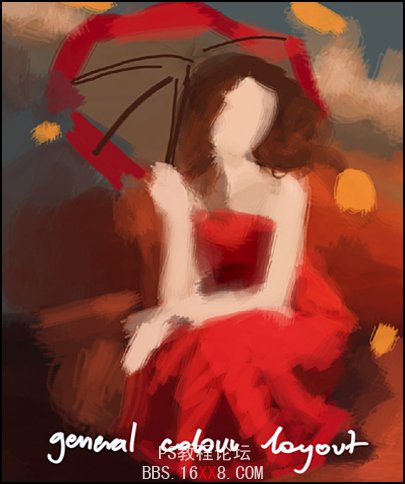
圖03
之后,我將人物的層次減輕,開始為這個(gè)女孩添加更多的細(xì)節(jié)。我僅僅為這張圖像添加了色塊,并沒有使用一些經(jīng)典性的草圖。因?yàn)轫敳空娴氖翘鑱y了。此外,添加色塊也給了我很大的靈感,它讓我明白,在接下來的過程中我將怎樣處理這張圖片的樣式。(圖04)
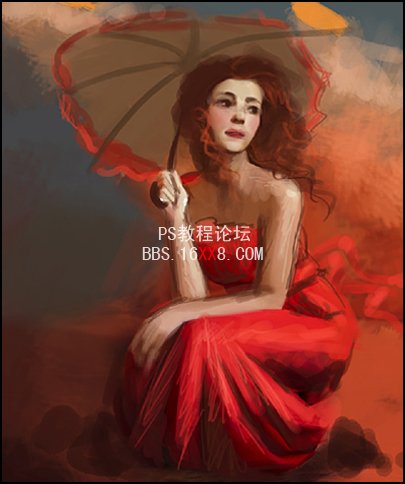
圖04
背景
現(xiàn)在讓我詳細(xì)的介紹一下背景的制作過程吧。通常,我都是將背景部分留到最 后處理,但是,這次因?yàn)榇蟛糠值念伾挤胖迷谔炜盏奈恢茫晕揖托枰忍幚磉@個(gè)地方。我并沒有詳細(xì)的定義背景的樣子,我只是將它放置在稍遠(yuǎn)的地方以留有 一個(gè)可以想象的空間。作品的整個(gè)背景都是在Photoshop里使用粗糙和柔軟的筆刷完成的。(圖05)
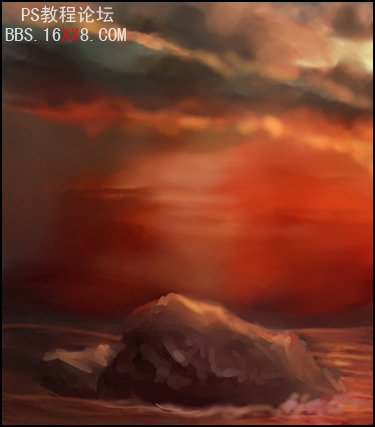
圖05
臉
在制作這個(gè)環(huán)節(jié)時(shí),我首先草擬了人物的臉部,因?yàn)樗钦麄€(gè)圖像最重 要的部分之一,所以我非常仔細(xì)的處理每一個(gè)細(xì)節(jié)。我時(shí)常繪制一些自信和極富煽情的臉孔。但是這一次我卻想將這個(gè)女孩勾勒成一位年輕,微妙并且充滿幻想的人 物。首先,我將自己先前所勾畫出來的臉部移開,同時(shí)勾勒了另外一個(gè)可用來對(duì)比的臉龐。正如大家所看到的那樣,左邊的人物趨向于現(xiàn)代化,而且神情太過于集 中。
因此,我決定使用原來的那個(gè)。臉部選擇完成后,我又為這張圖片提高了一些亮度,而且還在Painter里將粗糙的地方弄平滑。然后添加了一些細(xì)節(jié),并且將重點(diǎn)放在了眼睛,鼻子和嘴唇上面。最后的合成是使用Painter里面的“添加水”工具完成的。(圖06、07)

圖06

圖07
身體
將基本的部分完成以后,我開始制作裙子以及身體的部分。制作這 兩個(gè)部分時(shí),我同樣使用了上面所提及到的筆刷。首先,我為以前草擬過的身體和裙子添加細(xì)節(jié)。裙子的大部分細(xì)節(jié)都是在Painter里面完成的。使用油滑的 細(xì)微性筆刷可以輕松的創(chuàng)建出鎖骨的外貌。而為身體著色時(shí),我選擇了Photoshop里面的粗糙性筆刷,同時(shí)我還將它們與旋轉(zhuǎn)式筆刷和噴霧式筆刷混合在一 起使用。(圖08)

圖08
魚
從參考書上找到足夠的資料以后,我就開始制作金魚和雨傘的部分 了。因?yàn)檫@兩個(gè)地方都帶有一些象征性的意義,所以我決定為它們添加一些魔幻的元素。我想將金魚制作成像靈魂一樣的物體。如果你不仔細(xì)觀察,就不會(huì)察覺出它 的存在。這樣不但不會(huì)搶走人物的鏡頭,而且還充滿神秘感。(圖09)
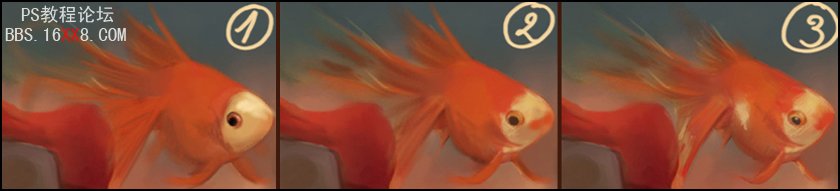
圖09
完成提交版本
作品完成以后,我將它寄給了客戶。隨后,我自己又重新評(píng)定了一下這幅圖像。盡管我對(duì)它非常滿意。但是,在仔細(xì)觀察過后,我還是認(rèn)為有幾個(gè)方面是需要改動(dòng)的。因此,我打破以往的習(xí)慣,重新回到了舊的作品當(dāng)中將它修改完善。(圖10)

圖10
新的背景
首先,我改變了紙張的縱橫比,讓它變得更高,這樣我就可以將天空畫得更寬廣一些,以及加重深度,使金魚和人物的距離在視覺上看起來更遠(yuǎn)。之后,我實(shí)驗(yàn)性的將整個(gè)圖像向左旋轉(zhuǎn)了6度,地平線與著色邊緣就不再平衡。因此,整張圖片看起來就變得更加有趣與充滿生氣。(圖11)

圖11
底部的重繪
隨后,我立即修改了背景——云彩,海水以及巖石的位置。我盡量讓它們看起來比較明顯和有意義,尤其是在與女孩的對(duì)比中。我在Painter里,將云彩,基礎(chǔ)的波浪和巖石的顏色繪制的非常到位。然后將它們移動(dòng)到Photoshop里進(jìn)行紋理以及細(xì)節(jié)的添加。(圖12)

圖12
臉部重繪
現(xiàn)在我開始處理臉的部分。首先我為嘴唇和皮膚添加了一些新的 紋理(主要是雀斑)。我想將眼睛制作得更加有神,因此我添加了一些白色和藍(lán)色的閃光。讓這兩個(gè)細(xì)微的顏色占據(jù)在棕色的兩端,使眼睛變得更加栩栩如生。同 時(shí),我在嘴唇的上面放置了很多彩色亮點(diǎn)以及提高了外側(cè)部分(上嘴唇與下嘴唇之間)的亮度,制造出了一種唇膏的效果,非常的誘人。(圖13、14)
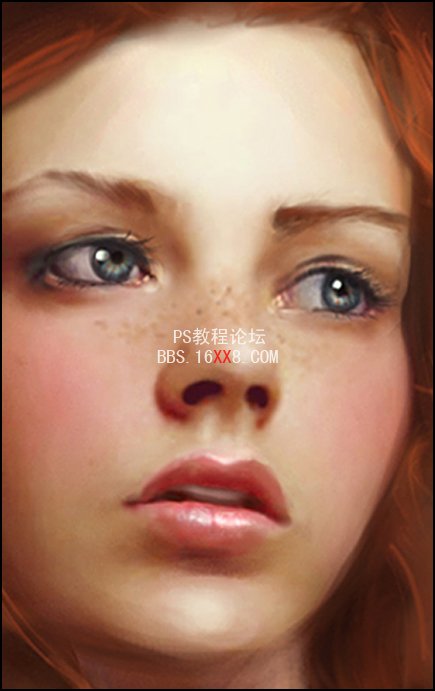
圖13

圖14
頭發(fā)
同樣我也修改了大部分紋理顯得不太真實(shí)的頭發(fā)。在制作這個(gè)環(huán)節(jié)時(shí),我使用 了Photoshop和一些自定義筆刷。我經(jīng)常以最平滑的筆刷繪制較大和較黑的地方,然后,在使用較小的筆刷來處理較亮的形狀。隨后,我創(chuàng)建了一個(gè)“多功 能”模式和噴霧式筆刷,以便制作出更柔軟,深邃,卷曲的頭發(fā)。但是,最后的效果卻有一點(diǎn)點(diǎn)的濃重。因此,我用標(biāo)準(zhǔn)的Photoshop工具將顏色調(diào)整適 中。(圖15)

圖15
魚發(fā)光
制作金魚這個(gè)部分時(shí),我在女孩的頭發(fā)和皮膚上添加了許多的噴霧筆畫(這 樣可以制造出余暉照射在身上的美景)而且這也方便我將人物和背景的寬度提升的更高。隨后,我重新配置和調(diào)整了金魚的大小。我用噴霧式筆刷為他們添加了一些 亮光。而且,使用了兩個(gè)階層為它們?cè)O(shè)置顏色。最后的效果真的使我欣喜若狂。因?yàn)椋@正是我所想要表現(xiàn)的那種柔軟之中帶有狂亂,奇幻之中透露著曖昧的氣 氛。(圖16)

圖16
傘、天空
這就是最后作品所呈現(xiàn)出來的效果了。我不得不承認(rèn),制作這個(gè) 作品不但使我增長了很多的經(jīng)驗(yàn),而且也讓我十分的享受。因?yàn)樗屛抑溃谥谱饕粋€(gè)作品時(shí),細(xì)節(jié)和顏色的處理比單調(diào)的美麗外觀更加的重要。最后,我要再一 次感謝Frank Sinatra的那首“夏日清風(fēng)”。因?yàn)檫@幅作品的題目就是從這首歌給我的靈感而來。同樣,這首歌也成為了鼓舞我勇往直前的動(dòng)力源泉。(圖17)

圖17



相關(guān)推薦
- Photoshop創(chuàng)建web2.0商業(yè)布局網(wǎng)站模板
- PHOTOSHOP畫偵探波洛卡通人物教程
- PHOTOSHOP創(chuàng)建一個(gè)很酷的字體效果
- Photoshop創(chuàng)建未來世界的垃圾城市海報(bào)
- 實(shí)體發(fā)動(dòng)石怎么獲取 地下城引導(dǎo)石獲取方法 知識(shí)庫
- PhotoshopCS5濾鏡打造明日之后電影海報(bào)特效
- PhotoshopCS5濾鏡打造地獄男爵電影海報(bào)
- PhotoshopCS5濾鏡打造蜘蛛俠電影海報(bào)特效
- PhotoshopCS5濾鏡打造電鋸驚魂電影海報(bào)特效
- 斗戰(zhàn)神游戲猴子厲害么-靈猴屬性解析
相關(guān)下載
熱門閱覽
- 1ps斗轉(zhuǎn)星移合成劉亦菲到性感女戰(zhàn)士身上(10P)
- 2模糊變清晰,在PS中如何把模糊試卷變清晰
- 3ps楊冪h合成李小璐圖教程
- 4ps CS4——無法完成請(qǐng)求,因?yàn)槲募袷侥K不能解析該文件。
- 5色階工具,一招搞定照片背后的“黑場”“白場”和“曝光”
- 6軟件問題,PS顯示字體有亂碼怎么辦
- 7軟件問題,ps儲(chǔ)存文件遇到程序錯(cuò)誤不能儲(chǔ)存!
- 8ps液化濾鏡
- 9LR磨皮教程,如何利用lightroom快速磨皮
- 10PS鼠繪奇幻的山谷美景白晝及星夜圖
- 11ps調(diào)出日系美女復(fù)古的黃色調(diào)教程
- 12photoshop把晴天變陰天效果教程
最新排行
- 1室內(nèi)人像,室內(nèi)情緒人像還能這樣調(diào)
- 2黑金風(fēng)格,打造炫酷城市黑金效果
- 3人物磨皮,用高低頻給人物進(jìn)行磨皮
- 4復(fù)古色調(diào),王家衛(wèi)式的港風(fēng)人物調(diào)色效果
- 5海報(bào)制作,制作炫酷的人物海報(bào)
- 6海報(bào)制作,制作時(shí)尚感十足的人物海報(bào)
- 7創(chuàng)意海報(bào),制作抽象的森林海報(bào)
- 8海報(bào)制作,制作超有氛圍感的黑幫人物海報(bào)
- 9碎片效果,制作文字消散創(chuàng)意海報(bào)
- 10人物海報(bào),制作漸變效果的人物封面海報(bào)
- 11文字人像,學(xué)習(xí)PS之人像文字海報(bào)制作
- 12噪點(diǎn)插畫,制作迷宮噪點(diǎn)插畫

網(wǎng)友評(píng)論